
YouTube a un incroyable 1, 3 milliard d'utilisateurs, avec 5 milliards de clips regardés chaque jour. Cela ne devrait pas surprendre - chacun d'entre nous a la possibilité de télécharger des vidéos. Que ce soient des vlogs 5 Vlogs YouTube à mettre sur votre liste de visionnage Web 5 Vlogs YouTube à mettre sur votre liste de surveillance vidéo Web Je sais que dans le milieu et la fin des années 2000, les vlogs régnaient sur Internet avec la forme la plus pure de la liberté d'expression. le monde. Cependant, même si nous sommes dans une décennie totalement différente, je suis assez confiant que vlogging ... Lire la suite, des tutoriels, des vidéos musicales 10 YouTube Music Videos Garanti pour ennuyer vos amis 10 YouTube Music Videos Garanti pour ennuyer vos amis Annoying votre les amis sont amusants. Et comme les gens se soucient beaucoup de la musique, l'un des meilleurs moyens d'y parvenir est de les forcer à s'asseoir à travers une chanson qu'ils détestent. Et voilà. Lire la suite, des séquences de jeux vidéo, des films indépendants ou tout simplement des moments forts de belles journées, ils peuvent tous être téléchargés en quelques minutes.
Voici ce que vous devez savoir.
Trois façons de télécharger: navigateur, application ou console
Actuellement, il existe trois façons de télécharger des vidéos sur YouTube.
- La méthode traditionnelle de téléchargement d'une vidéo éditée ou webcam via votre navigateur.
- Vous pouvez également utiliser l'option mobile plus souple de téléchargement de vidéos pré-enregistrées, éditées ou directement sur webcam via l'application mobile YouTube.
- Enfin, si vous utilisez une PlayStation 4 Sony PlayStation 4 Pro Review Sony PlayStation 4 Pro Review La PS4 Pro est-elle une si grande amélioration qu'il vaut la peine de la mettre à niveau, ou juste une expérience ratée? Découvrons-le. En savoir plus ou console Xbox One Examen et distribution de Microsoft Xbox One Examen et distribution de Microsoft Xbox One Les guerres de console font officiellement rage et nous avons eu suffisamment de temps avec les deux. Cela soulève la question: comment se compare la Xbox One? Lire la suite (et certains jeux sur la Wii U Own A Wii U Yet? Ces jeux vous donneront envie de posséder une Wii U Yet? Ces jeux vous donneront envie One La Wii U n'est pas aussi populaire que la Xbox One et Ps4 Pourtant, 2015 est peut-être l'année où tout tourne autour Pourquoi vous lisez plus, vous pouvez télécharger des vidéos directement sur YouTube.
Avec trois façons de partager vos vidéos sur YouTube, il n'est pas surprenant que 300 heures de vidéo soient téléchargées chaque seconde. Au fil des années, le processus de téléchargement de vos vidéos s'est développé, introduisant de nouvelles fonctionnalités et un processus rationalisé au fil du temps.
Commençons!
1. Téléchargez une vidéo YouTube depuis votre ordinateur
Vous êtes assis devant votre ordinateur? L'option la plus simple consiste à visiter www.youtube.com et à cliquer sur le bouton Télécharger, que vous trouverez dans le coin supérieur droit.
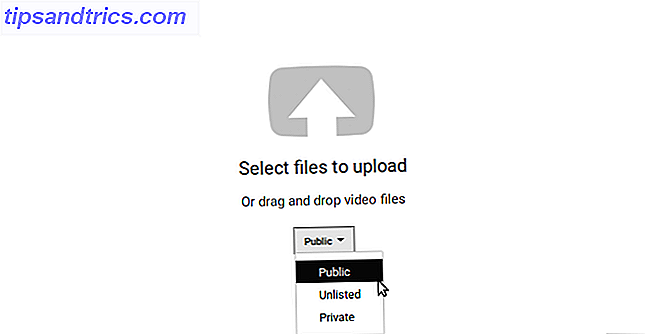
Dans l'écran suivant, cliquez sur la flèche pour télécharger un fichier vidéo depuis votre ordinateur; vous pouvez également faire glisser la vidéo dans la fenêtre du navigateur. Vous devez également définir votre confidentialité vidéo initiale à ce stade: public, non répertorié ou privé .
C'est si simple.
(Dans cet écran, vous verrez également une option en haut de la colonne de droite pour importer des vidéos .) Si vous utilisez Google Photos, les clips vidéo synchronisés sur votre espace de stockage Google Drive peuvent être facilement importés ici, ce qui vous fait gagner du temps.
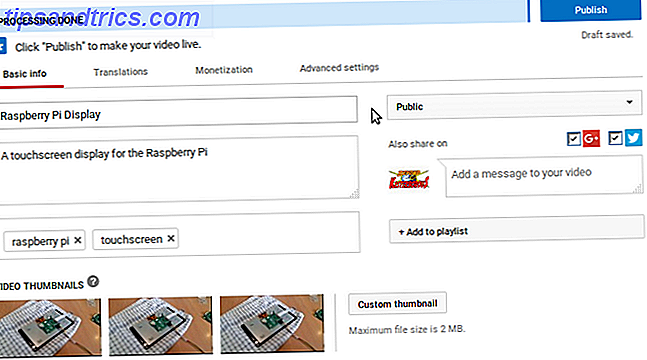
Au fur et à mesure que la vidéo sera téléchargée, vous serez dirigé vers l'écran Informations de base . Ici, ajoutez un titre pour la vidéo, une description et des tags pertinents. Les tags sont utiles pour aider les internautes à trouver votre vidéo sur YouTube et Google, alors assurez-vous que ces éléments sont pertinents. De même, assurez-vous que votre titre inclut les termes que les internautes recherchent.
À titre d'exemple, si c'est une vidéo time-lapse 10 vidéos Time-Lapse incroyables (et comment faire votre propre) 10 vidéos Time-Lapse Incroyable (et comment faire votre propre) Time-Lapse vidéos sont un excellent moyen de capturer le monde autour de vous en action. Voici comment les faire avec quelques exemples impressionnants sur le web. Lire la suite, inclure "time lapse" dans le titre.
Vous verrez également des cases à cocher pour Google+ et Twitter. Utilisez-les pour attribuer à YouTube la permission de mettre à jour ces flux chaque fois que vous téléchargez une vidéo. Cela aidera à trouver des spectateurs! Enfin, dans cet écran, vérifiez les options de vignettes. Vous pouvez remplacer la vignette pour une image téléchargée plus tard. Pour l'instant, choisissez simplement le meilleur sur l'offre.
Vérifier les paramètres avancés et publier
L'étape suivante consiste à passer à l'écran Traductions. Ici, cliquez sur Sélectionner la langue pour choisir la langue appropriée, et si vous souhaitez que des traductions soient proposées, ajoutez des langues à traduire sur la droite. Les résultats ne seront pas parfaits, mais ils seront assez bons; Si vous voulez une traduction professionnelle, cela peut être acheté via le lien en bas.
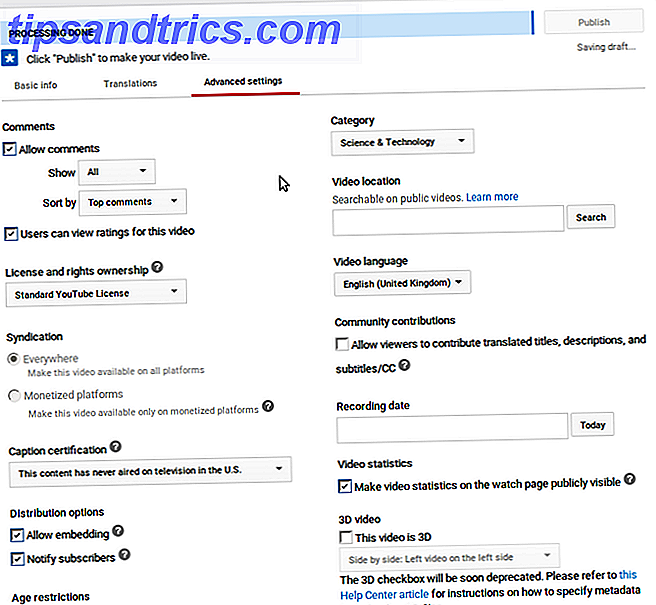
Après cela, dirigez-vous vers les paramètres avancés, et définissez vos préférences pour la vidéo, pour des choses comme les commentaires, la catégorie de la vidéo, et les restrictions d'âge, et ainsi de suite. Lorsque vous avez terminé, cliquez sur Publier pour diffuser la vidéo sur YouTube.
Vous verrez ensuite les options pour partager, intégrer ou envoyer la vidéo par courrier électronique . Utilisez-les comme bon vous semble, puis asseyez-vous et détendez-vous. Votre vidéo a été téléchargée!
À ce stade, vous pouvez soit regarder la vidéo, soit effectuer quelques réglages via le bouton Retour à l'édition, soit accéder au Gestionnaire de vidéos pour avoir un aperçu des vidéos de votre compte (voir ci-dessous). Vous pouvez également cliquer sur + Ajouter plus de vidéos si vous avez plus à faire.
2. Créer et télécharger une vidéo YouTube via votre smartphone
En utilisant un smartphone ou un iPhone Android, vous pouvez facilement télécharger des vidéos sur YouTube directement à partir de l'application.
Tout ce que vous devez faire est de toucher l'icône de la caméra vidéo pour commencer. Vous serez instantanément redirigé vers une vue de toutes les vidéos sur votre appareil, donc appuyez sur celui que vous souhaitez télécharger. Dans l'écran suivant, vous remarquerez deux caractéristiques clés.
- Les outils d'édition en haut. Nous y reviendrons.
- Les champs de titre et de description, que vous remarquerez en faisant défiler vers le bas. Les paramètres de confidentialité peuvent également être trouvés ici.
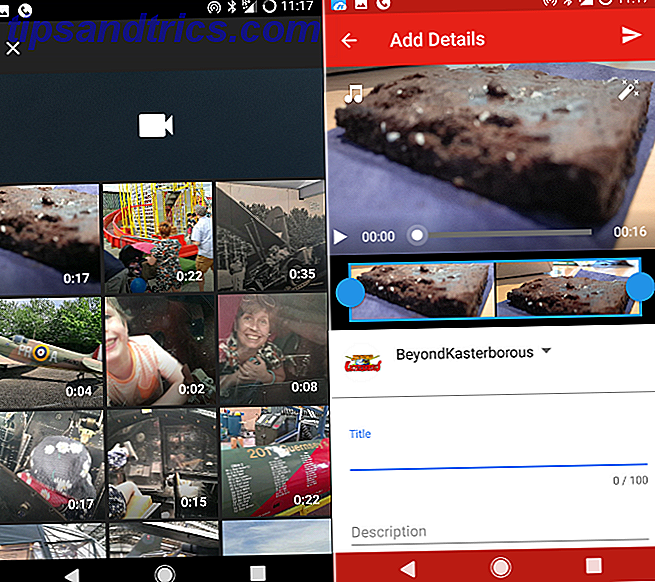
Maintenant, ces outils d'édition. Avez-vous repéré le calendrier vidéo, surligné en bleu? Vous pouvez l'utiliser pour recadrer la vidéo dans un clip spécifique que vous souhaitez partager. Faites simplement glisser les espaces réservés vers les points de début et de fin.
En haut à gauche, vous verrez la possibilité d'ajouter de la musique. Vous avez le choix entre l'audio fourni par Google ou les morceaux enregistrés sur votre appareil. Les morceaux peuvent être prévisualisés avec le bouton de lecture avant que vous n'appuyiez sur + pour ajouter votre choix.
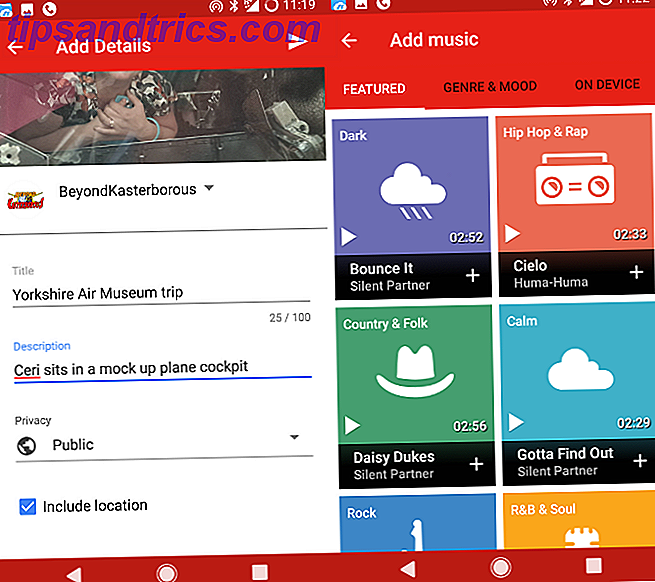
Pendant ce temps, en haut à droite, vous trouverez le bouton des filtres. Plusieurs choix inhabituels sont proposés. Sélectionnez celui que vous voulez, puis cliquez sur Lire pour prévisualiser votre vue avec le filtre appliqué.
Une fois que vous êtes satisfait de ces choix, cliquez sur la flèche en haut à droite de la fenêtre de l'application. La vidéo va télécharger. C'est si simple.
Vous pouvez aussi utiliser votre tablette!
Il convient de mentionner qu'un iPad ou une tablette Android peut également être utilisé pour télécharger des vidéos sur YouTube. Si vous avez des outils d'édition sur votre appareil pour produire une vidéo, ceux-ci seront utiles, tout comme la caméra intégrée de l'appareil.
Le téléchargement via l'application est presque identique à l'expérience du smartphone, donc tout ce que vous venez de lire devrait s'appliquer.
Effectuer des modifications via le gestionnaire de vidéos
Une fois téléchargée, votre vidéo est prête à être visionnée. En fait, il est conseillé de bien regarder ce qui se passe avec. Parfois, des problèmes peuvent survenir avec les vidéos YouTube après le téléchargement. Plutôt que de laisser vos téléspectateurs sans rien regarder, prenez le temps de l'examiner.
Besoin d'apporter des changements? Utilisez le Gestionnaire de vidéos, disponible dans la vue du navigateur de YouTube. Six sections sont disponibles ici.
- Info & Paramètres - c'est l'écran principal auquel vous ajoutez le titre et la description. Tout changement que vous devez apporter aux détails existants doit être fait ici
- Améliorations - des problèmes visuels, et des modifications d'équilibrage tonal peuvent être faites ici. Les modifications apportées ici peuvent être examinées en temps réel, ce qui permet de vérifier les correctifs rapides, les filtres et les effets de flou avant la mise à jour de la vidéo.
- Audio - devez ajouter de la musique à votre vidéo? Vous avez accès à la bibliothèque de plus de 150 000 pistes de Google via cet écran, qui peut être mélangé avec l'audio existant ou le remplacer complètement. Vous pouvez enregistrer la modification sur votre vidéo existante ou Enregistrer en tant que nouvelle vidéo .
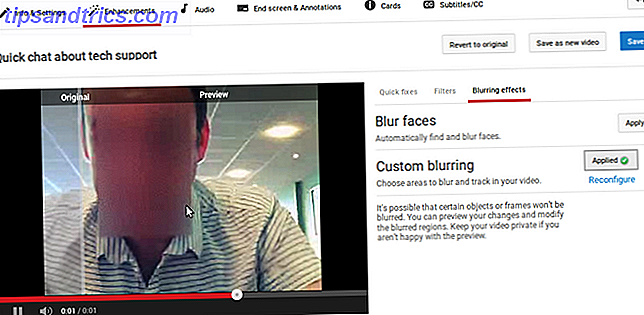
- Écran de fin - avec cet onglet, vous pouvez créer des messages à afficher à l'écran et ajouter une nouvelle vidéo pour les liens à la fin de votre vidéo.
- Cartes - similaires à l'écran de fin, vous pouvez l'utiliser pour créer un lien vers d'autres vidéos. La carte apparaîtra comme un lien en haut de l'écran et peut être placée n'importe où dans votre vidéo.
- Sous-titres / CC - si vous voulez que votre vidéo soit appréciée par les personnes malentendantes ou qui ont le son coupé, sélectionnez simplement une langue sur cet écran. La technologie Google permettra la création de légendes.
C'est vraiment un outil pour gérer vos vidéos! Pour ouvrir le gestionnaire de vidéos, cliquez sur l'image de votre profil dans l'angle supérieur droit de la fenêtre du navigateur YouTube, puis sur Creator Studio . Vous trouverez le Gestionnaire de vidéos répertorié sur la gauche.
3. Téléchargez des séquences vidéo depuis votre console
Voulez-vous montrer vos progrès dans vos jeux vidéo préférés? Les mises en ligne YouTube sont possibles pour les joueurs PlayStation 4 et Xbox One! Les joueurs PC peuvent également télécharger directement sur YouTube, mais cela dépend généralement du jeu, alors vérifiez si cette option est prise en charge.
Si vous possédez une Sony PlayStation 4 et que vous souhaitez télécharger les meilleurs moments de jeu sur YouTube, cette vidéo devrait vous aider:
Pendant ce temps, les utilisateurs de Xbox One doivent suivre ces instructions.
En bref, ces consoles enregistreront des séquences de jeu sans l'utilisation de cartes de capture. Tant que votre console est connectée à Internet (et qui ne l'est pas?), Vous pouvez télécharger sur YouTube.
Télécharger des diaporamas, de la musique ou même des podcasts
YouTube ne prend pas uniquement en charge les vidéos. Vous pouvez également télécharger vos diaporamas, ou même de la musique ou des podcasts. Créer un diaporama sur YouTube vous donne des outils utiles pour produire un résultat soigné.
Si vous souhaitez créer un diaporama, cliquez sur le même bouton Télécharger que lorsque vous créez une vidéo. Cette fois-ci, regardez dans la colonne de droite. Ici, vous trouverez deux options pour créer des vidéos - la première avec un diaporama de photos . Cliquez sur Créer pour commencer.
Vous aurez le choix entre sélectionner des photos déjà téléchargées, parcourir des albums photos ou télécharger de nouvelles images depuis votre ordinateur. Encore une fois, vous pouvez faire glisser des images dans la fenêtre du navigateur pour les télécharger.
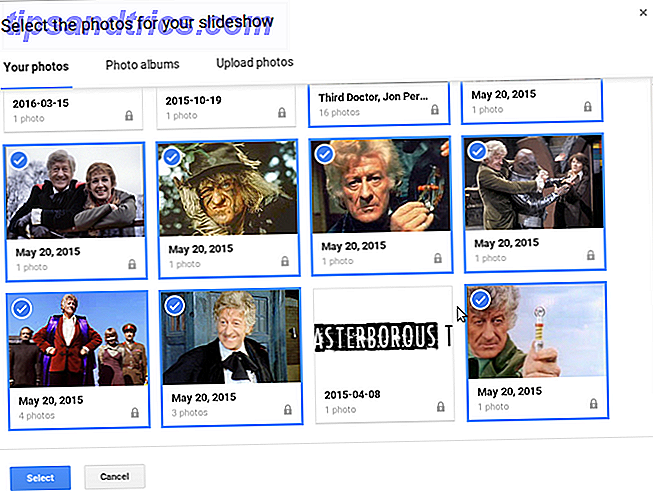
Cliquez sur Sélectionner pour continuer, puis vérifiez la sélection. Ici, vous pouvez supprimer des images, ou faites un clic gauche et faites glisser pour les réorganiser. Vous pouvez également cliquer sur le bouton en haut à droite pour ajouter plus de photos . Lorsque vous êtes satisfait, appuyez sur Suivant pour voir un aperçu du diaporama. En bas de la fenêtre vidéo, vous verrez des options pour modifier la durée de la diapositive (de 1 à 10 secondes, ou Fit to Music ), l' effet Slide ( None ou Pan & Z oom ) et la transition . Actuellement, 14 transitions sont disponibles, des lingettes de style Star Wars aux crossfades simples (mais efficaces).
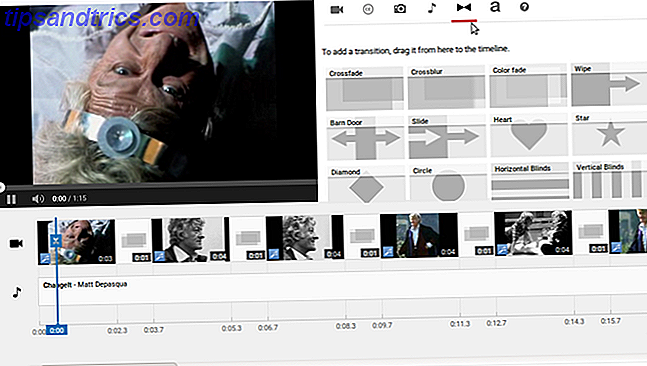
Sur la droite, sélectionnez votre audio préféré. Vous pouvez également sélectionner Aucun audio . Et si vous voulez plus de contrôle sur la création, vous pouvez cliquer sur le bouton Avancé . Cela affichera l'éditeur vidéo complet, que nous vous expliquerons plus en détail ci-dessous. Notez que votre propre audio peut être téléchargé à partir de cet écran, simplement en le faisant glisser vers le montage.
Autres options de téléchargement du diaporama
Si vous voulez télécharger de la musique originale sans avoir à créer une vidéo, vous avez trois options. L'un est d'utiliser l'outil de diaporama, comme indiqué ci-dessus. Une autre consiste à utiliser un service en ligne, tel que clipconverter.cc. La troisième option qui s'offre à vous consiste à utiliser un éditeur vidéo tiers pour ajouter l'audio à certaines photos, puis télécharger le fichier exporté sur YouTube.
C'est une situation similaire pour les podcasts - nous avons déjà regardé comment télécharger des podcasts sur YouTube 3 façons d'ajouter votre podcast audio seulement à YouTube 3 façons d'ajouter votre podcast audio seulement à YouTube Le troisième plus grand site Web du monde ne vous laissera pas télécharger de l'audio sans une vidéo d'accompagnement. Optimisez le profil de votre podcast en l'affichant sur YouTube avec ces trois solutions de contournement. Lire la suite .
Modifier votre vidéo en ligne sur YouTube
Bien que vous préfériez utiliser votre propre logiciel d'édition, YouTube dispose d'un très bon éditeur en ligne, adapté à l'ajout de vidéos, d'images fixes, de transitions et même de musique et de titres.
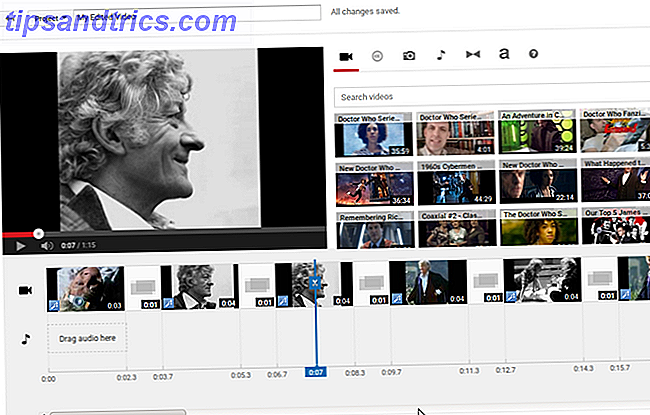
Pour y accéder, appuyez sur le bouton Télécharger dans la fenêtre principale de YouTube et recherchez le bouton Modifier dans la colonne inférieure droite, sous Editeur vidéo.
Les clips vidéo - qui doivent avoir été précédemment téléchargés ou importés - peuvent être déplacés vers la barre de montage, et coupés et rognés si nécessaire. Les transitions peuvent être ajoutées, glissées et déposées entre les clips. La vidéo peut également être fixée, avec des outils de stabilisation et de ralenti parmi les solutions utiles. Les filtres et les légendes peuvent également être facilement ajoutés.
Une fois que vous avez terminé, cliquez simplement sur Créer une vidéo pour commencer le processus d'ajout du titre et de la description habituels.
L'avenir de la télévision - entre vos mains!
Tout le monde a les outils et la capacité de télécharger sur YouTube. Tout type de programme que vous pouvez imaginer peut être produit et téléchargé sur votre chaîne. Et tout ce dont vous avez besoin est un smartphone, un PC ou une console de jeux.
Il est même possible de diffuser en direct avec YouTube (bien que Facebook soit une bonne alternative ici), en utilisant votre smartphone ou votre PC avec l'option Live Streaming de YouTube. Cela convient aux événements ou simplement aux longues conversations. Vous pouvez également diffuser un chat en groupe sur Google Hangouts via YouTube [LINK].
Quelle est votre façon préférée de télécharger sur YouTube? Avez-vous une chaîne YouTube? Parlez-nous à ce sujet ci-dessous!
Crédit d'image: Rawpixel.com via Shutterstock.com



